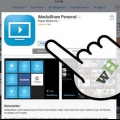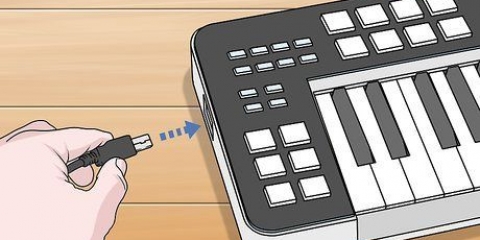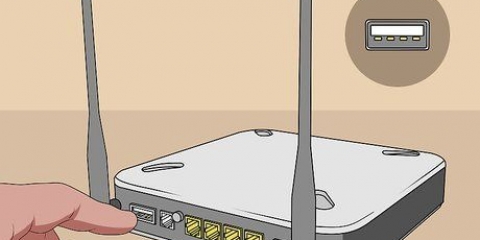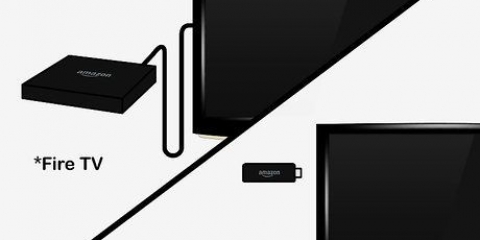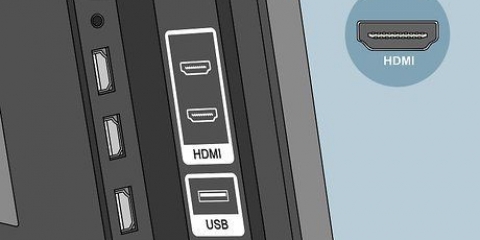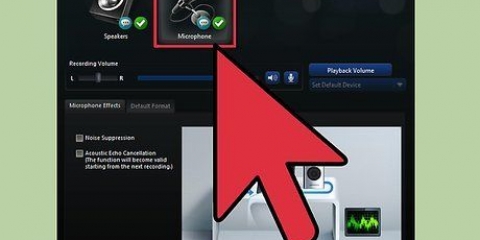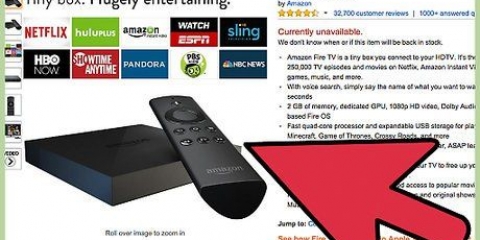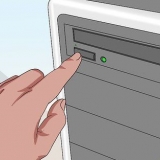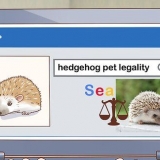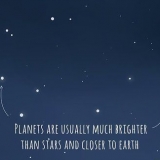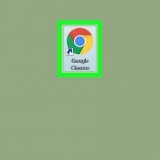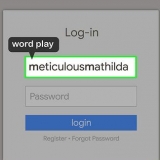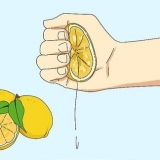Anschließen eines ipads an einen pc
Das iPad ist eines der beliebtesten Geräte bei Verbrauchern. Mit dem iPad können Sie im Internet surfen, ein Buch lesen, Musik hören, Spiele spielen, Ihre E-Mails abrufen, chatten und mehr – alles per Fingertipp! Das Anschließen Ihres iPad an Ihren Windows-PC ist sehr einfach und ermöglicht es Ihnen, Inhalte aus Ihrer iTunes-Mediathek auf Ihr iPad zu übertragen.
Schritte

1. iTunes installieren. Sie müssen iTunes installieren, bevor Sie Ihr iPad mit Ihrem Computer verbinden können. iTunes kann kostenlos von der iTunes-Website heruntergeladen werden.
- Wenn Sie iTunes bereits installiert haben, stellen Sie sicher, dass Sie die neueste Version Merkmale.

2. Schalten Sie das iPad ein. Ihr iPad muss eingeschaltet sein, um eine Verbindung zu Ihrem Computer herzustellen. Wenn das iPad ausgeschaltet ist, drücken Sie die Ein-/Aus-Taste einige Sekunden lang, bis das Apple-Logo angezeigt wird. Wenn der Akku des iPads leer ist, laden Sie zuerst das iPad auf, bevor Sie es an den Computer anschließen.
Ihr iPad wird aufgeladen, wenn es mit Ihrem Computer verbunden ist – es ist nur nicht sehr schnell.

3. Verbinden Sie das iPad über USB. Verwenden Sie das mit Ihrem iPad gelieferte Ladekabel oder verwenden Sie ein anderes Kabel, das mit Apple-Geräten funktioniert. Achten Sie darauf, das USB-Kabel direkt an Ihren Computer anzuschließen; Das Einstecken des Kabels in einen USB-Hub kann zu Verbindungsproblemen führen.

4. Installieren Sie die iPad-Software. Wenn Sie Ihr iPad zum ersten Mal an einen Windows-Computer anschließen, installiert Windows einige Treiber. Dieser Vorgang erfolgt automatisch, kann aber einige Zeit in Anspruch nehmen.
Ihr Windows-Computer muss mit dem Internet verbunden sein, um die Treiber zu installieren.

5. iTunes öffnen. Normalerweise wird iTunes automatisch geöffnet, wenn das iPad mit dem Computer verbunden ist. Wenn nicht, können Sie iTunes über das Startmenü öffnen. Sie können auch einen Desktop-Link verwenden.

6. Richten Sie Ihr neues iPad ein. Wenn Sie das iPad zum ersten Mal mit Ihrem Computer verbinden, werden Sie aufgefordert, das iPad einzurichten. Machen Sie sich keine Sorgen, wenn Sie das iPad schon länger verwenden. Dieser Vorgang löscht keine Daten von Ihrem Gerät. Jetzt musst du nur noch deinem iPad einen Namen geben.

7. Wählen Sie Ihr iPad. Sobald iTunes geöffnet ist, können Sie das iPad auswählen aus "Geräte" in der linken Seitenleiste. Wenn die Seitenleiste nicht sichtbar ist, klicken Sie auf Fenster → Seitenleiste anzeigen/ausblenden. Wenn Sie das iPad auswählen, können Sie den Inhalt des Geräts verwalten.
Wenn dein iPad nicht angezeigt wird, vergewissere dich, dass es eingeschaltet ist. Wenn das Gerät immer noch nicht sichtbar ist, legen Sie es in die Wiederherstellungsmodus sollte in der Lage sein zu setzen.

8. Verwenden Sie iTunes, um Ihre Inhalte zu synchronisieren. Nachdem Sie das iPad ausgewählt haben, können Sie die Registerkarten oben in Ihrem iTunes-Fenster verwenden, um die Inhalte zu verwalten, die Sie mit dem iPad synchronisieren möchten. Sie können Filme, Musik, Apps, Bücher, Podcasts und mehr hinzufügen. Um Ihrem iPad Inhalte hinzuzufügen, müssen sich diese Inhalte bereits in Ihrer iTunes-Mediathek befinden.
In dieser Anleitung finden Sie detaillierte Anweisungen zum Synchronisieren Ihrer Dateien mit Ihrem iPad.

9. Werfen Sie Ihr iPad aus, wenn Sie fertig sind. Nachdem die Synchronisierung mit Ihrem iPad abgeschlossen ist, können Sie mit der rechten Maustaste auf das iPad in der linken Seitenleiste klicken. Wählen "Auswerfen". Auf diese Weise können Sie das iPad sicher vom Computer trennen.
"Anschließen eines ipads an einen pc"
Оцените, пожалуйста статью